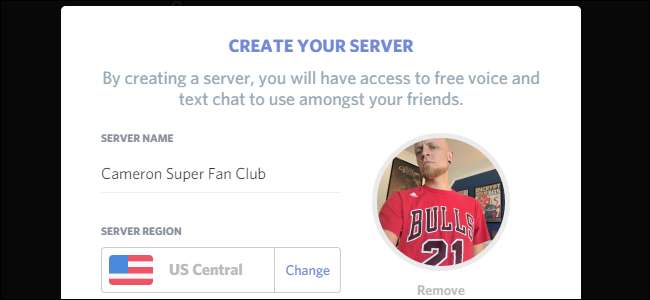
Discord es una excelente aplicación de chat gratuita que fue creada para jugadores, pero es útil para cualquier persona. Viene con chat de texto al estilo Slack, canales de chat de voz grupal y muchas herramientas para administrar a sus usuarios. Es una gran herramienta para reunir a una comunidad o hablar con amigos mientras juegas. A continuación, le indicamos cómo configurar su propio servidor.
¿Qué es la discordia?
La discordia es muy parecido a Slack con algunas funciones adicionales que están diseñadas para ayudar a los jugadores ... pero, sinceramente, es un gran programa de chat en general. Los canales de chat de texto normales funcionan de manera muy similar a las clásicas salas de chat de estilo IRC. Cualquiera (con permiso) puede entrar a una habitación y hablar o usar comandos de barra. Discord también ofrece canales de voz a los que los miembros del servidor pueden acceder para hablar con otros miembros usando un auricular. Entonces, por ejemplo, podría configurar un servidor para sus compañeros de juego y luego crear un canal de chat de voz para Supervisión , Destino Y Minecraft . Ingrese al canal apropiado y podrá hablar con cualquiera que esté jugando ese juego sin molestar a sus amigos que están en un juego diferente. No te preocupes por las invitaciones o la creación de un nuevo chat grupal cada vez que juegas.
Actualmente, es gratis configurar un servidor de Discord y no hay límites para la cantidad de usuarios, canales o incluso servidores que puede crear. (Discord tiene información sobre cómo se gana dinero aquí .) Ya existen miles de servidores Discord para todo tipo de comunidades y grupos que puedes navegar aquí (nota: algunos pueden ser NSFW). Si quieres un lugar para que tus amigos charlen mientras juegan Supervisión , o si desea construir una comunidad de miles de personas alrededor de su pasatiempo de planchado extremo, puede crear un servidor para sus necesidades.
Cómo crear un servidor Discord
Haremos una demostración en la versión de escritorio de la aplicación Discord, pero los pasos también deberían ser los mismos en dispositivos móviles. Para crear su propio servidor, abra la aplicación Discord (si no la tiene, descarguelo aqui ) y cree una cuenta si aún no tiene una. Luego, haga clic en el ícono más en un círculo en la columna de selección de servidor en el lado izquierdo de la pantalla.
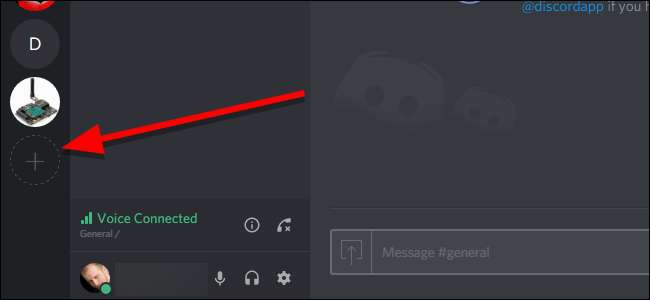
Haga clic en "Crear un servidor" a la izquierda.
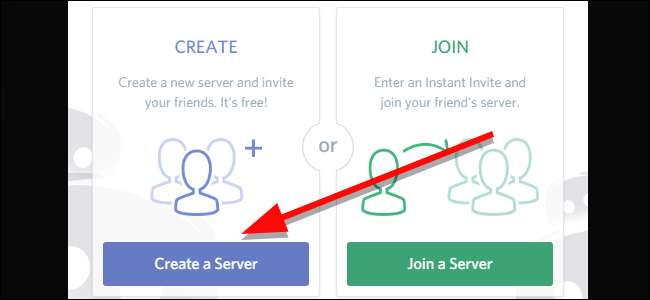
Asigne un nombre a su servidor en Nombre del servidor.

Opcionalmente, haga clic en el círculo de la derecha para cargar una imagen en miniatura para representar su servidor. Si se une a varios servidores, esta será la forma principal de distinguir entre ellos, así que elija algo único que identifique su servidor de un vistazo.
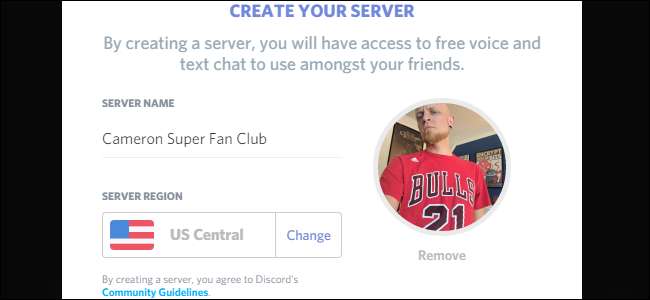
Una vez que haya tomado todas sus decisiones, haga clic en Crear en la parte inferior de la ventana.
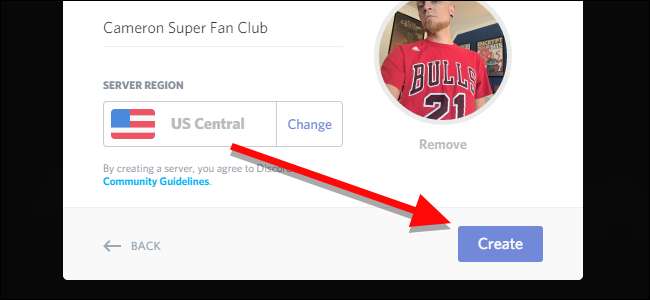
¡Eso es todo lo que se necesita! Solo unos pocos clics y tendrá su propio servidor de Discord.
Ahora que ha creado su servidor, querrá que se sienta como en casa. Empiece por invitar a amigos a unirse a usted. Coloca el cursor sobre cualquier canal de texto o voz y haz clic en el ícono Crear invitación instantánea.
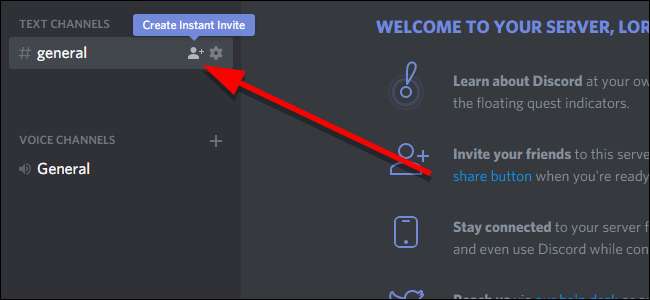
En la ventana que aparece, obtendrá un enlace de invitación temporal. Copie esto y compártalo con cualquier persona que desee agregar a su servidor. Si aún no tienen una cuenta de Discord, se les pedirá que creen una cuando se registren. De forma predeterminada, estas invitaciones vencerán después de un día. Si hace clic en el ícono de ajustes, puede cambiar el tiempo hasta que caduquen e incluso limitar la cantidad de usuarios que pueden usar un enlace.
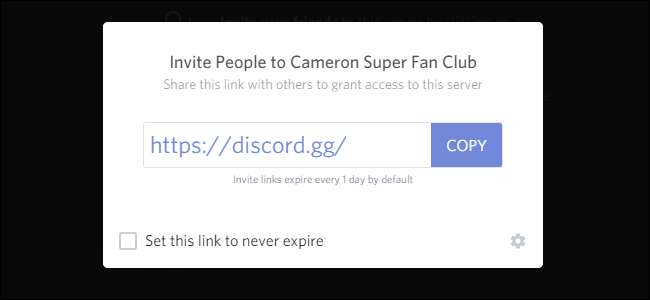
También puede agregar todos los canales de chat de texto y voz que necesita haciendo clic en el signo más al lado de cada sección en la columna de canales en el lado izquierdo de la aplicación.
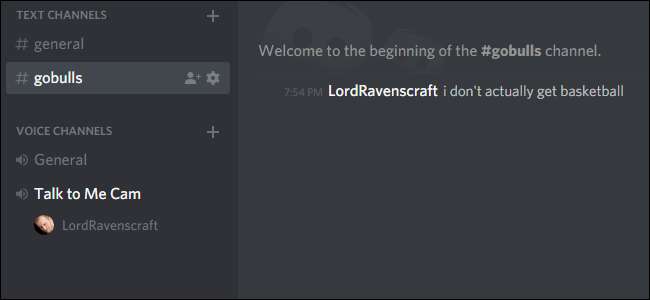
Discord tiene mucho más que ofrecer de lo que podemos cubrir en un solo artículo, pero con su propio servidor está listo para comenzar a chatear con su equipo donde sea y como sea que funcione mejor para usted.







